Zeiteinstellungen auf einem Cisco Business Switch der Serie 250 oder 350
Ziel
Dieser Artikel enthält Anweisungen zum Konfigurieren der Systemzeiteinstellungen auf dem Cisco Switch der Serie Business 250 oder 350.
Unterstützte Geräte | Softwareversion
- CBS 250 (Datenblatt) | 3.0.0.69 (Laden Sie die aktuelle Version herunter)
- CBS 350 (Datenblatt) | 3.0.0.69 (Laden Sie die aktuelle Version herunter)
- CBS350-2X (Datenblatt) | 3.0.0.69 (Laden Sie die aktuelle Version herunter)
- CBS350-4X (Datenblatt) | 3.0.0.69 (Laden Sie die aktuelle Version herunter)
Einführung
Die Konfiguration der Systemzeit ist in einem Netzwerk von großer Bedeutung. Synchronisierte Systemuhren liefern einen Referenzrahmen zwischen allen Geräten im Netzwerk. Die Synchronisierung der Netzwerkzeit ist von kritischer Bedeutung, da bei der Verwaltung, Sicherung, Planung und beim Debuggen eines Netzwerks jeder Aspekt des Managements, der Sicherung und des Debuggens von Ereignissen berücksichtigt wird. Ohne synchronisierte Uhren ist eine genaue Korrelation der Protokolldateien zwischen Geräten bei der Verfolgung von Sicherheitsverletzungen oder der Netzwerknutzung nicht möglich.
Die synchronisierte Zeit reduziert auch die Verwirrung in gemeinsam genutzten Dateisystemen, da die Änderungszeiten unabhängig vom Computer, auf dem sich die Dateisysteme befinden, konsistent sein müssen.
Die Cisco Small Business Switches unterstützen SNTP (Simple Network Time Protocol). Wenn diese Funktion aktiviert ist, synchronisiert der Switch die Gerätezeit dynamisch mit der Zeit eines SNTP-Servers. Der Switch agiert nur als SNTP-Client und kann keine Zeitdienste für andere Geräte bereitstellen.
Konfigurieren der Systemzeiteinstellungen auf dem Switch
Rufen Sie die Seite Systemzeit auf.
Die Seite Systemzeit des webbasierten Dienstprogramms bietet Möglichkeiten zum Konfigurieren von Systemzeit, Zeitzone und Sommerzeit (Daylight Saving Time, DST).
Schritt 1: Melden Sie sich beim webbasierten Dienstprogramm Ihres Switches an, und wählen Sie dann Administration > Time Settings > System Time.
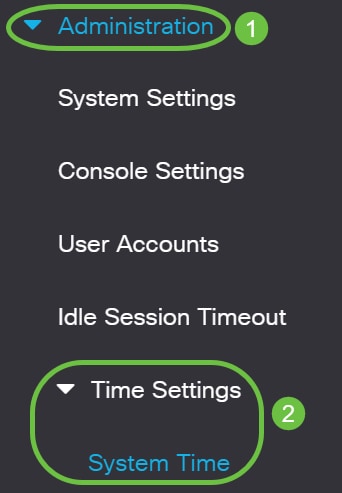
Die folgenden Felder werden angezeigt:

- Tatsächliche Zeit (vom SNTP-Server) - Systemzeit auf dem Gerät. Dies zeigt die DHCP-Zeitzone (Dynamic Host Configuration Protocol) oder das Akronym für die benutzerdefinierte Zeitzone, sofern diese definiert wurden.
- Letzter synchronisierter Server - Adresse, Schicht und Typ des SNTP-Servers, von dem die Systemzeit zuletzt genommen wurde.
Schritt 2: Wählen Sie die gewünschte Zeitkonfiguration für das System aus:
- Automatische Einstellungen: Wenn diese Funktion aktiviert ist, wird die Systemzeit von einem SNTP-Server abgerufen.
- Manuelle Einstellungen - Legen Sie Datum und Uhrzeit manuell fest. Die lokale Zeit wird verwendet, wenn keine andere Zeitquelle vorhanden ist, z. B. ein SNTP-Server.
Automatische Zeiteinstellungen konfigurieren
Wichtig: Bevor Sie diese Funktion konfigurieren, müssen Sie zunächst eine Verbindung zu einem SNTP-Server konfigurieren. Weitere Informationen erhalten Sie hier.
Sie können auch die Authentifizierung der SNTP-Sitzungen erzwingen. Anweisungen zur Konfiguration dieser Funktion erhalten Sie hier.
Schritt 1: Aktivieren Sie im Bereich "Main Clock Source (SNTP-Server)" unter "Clock Source Settings" das Kontrollkästchen Enable (Aktivieren), um die Switch-Zeit dynamisch mit der Zeit eines SNTP-Servers zu synchronisieren.
Diese Option ist standardmäßig aktiviert.

Schritt 2: (Optional) Aktivieren Sie im Bereich Alternative Uhrenquelle (PC über aktive HTTP/HTTPS-Sitzungen) das Kontrollkästchen Aktivieren, um Datum und Uhrzeit vom konfigurierenden Computer mithilfe von Hypertext Transfer Protocol (HTTP) festzulegen.

Schritt 3: Klicken Sie auf Apply (Anwenden).
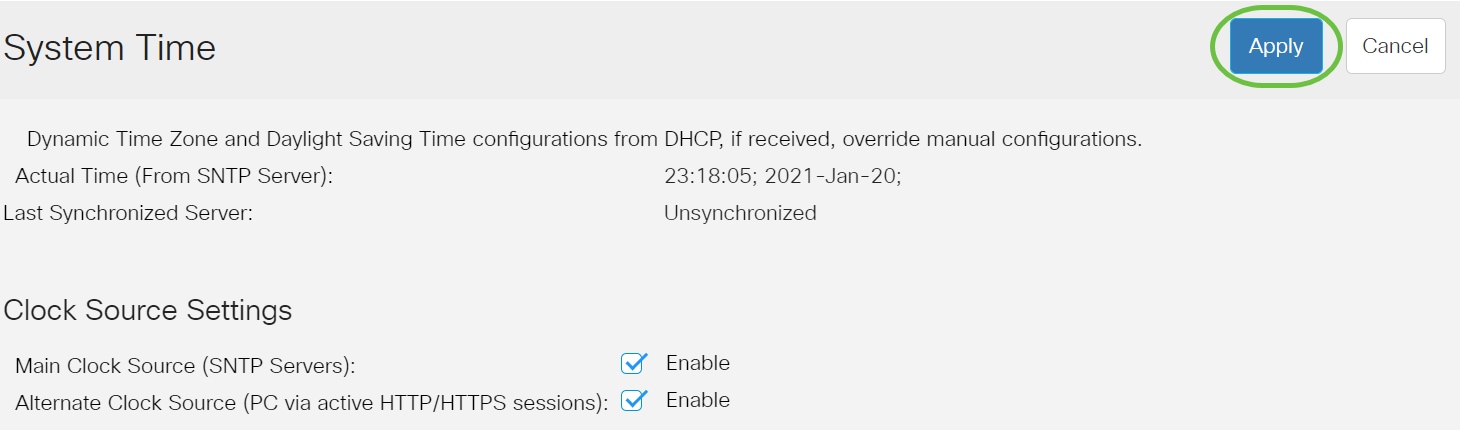
Schritt 4: (Optional) Klicken Sie auf Speichern, um die Einstellungen in der Startkonfigurationsdatei zu speichern.
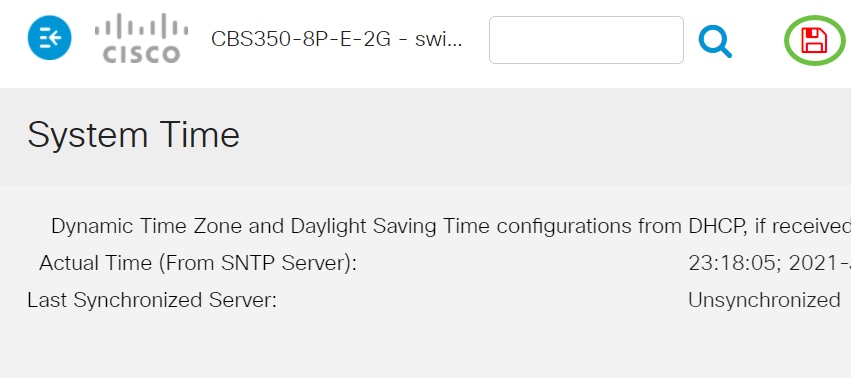
Sie sollten jetzt die automatischen Systemzeiteinstellungen Ihres Switches erfolgreich konfiguriert haben.
Konfigurieren der manuellen Zeiteinstellungen
Schritt 1: Deaktivieren Sie im Bereich "Main Clock Source (SNTP-Server)" unter "Clock Source Settings" das Kontrollkästchen Enable (Aktivieren), um die manuelle Konfiguration der Zeiteinstellungen zu ermöglichen.

Schritt 2: (Optional) Aktivieren Sie im Bereich Alternative Uhrenquelle (PC über aktive HTTP/HTTPS-Sitzungen) das Kontrollkästchen Aktivieren, um Datum und Uhrzeit vom konfigurierenden Computer mithilfe von Hypertext Transfer Protocol (HTTP) festzulegen.
In diesem Beispiel ist diese Option deaktiviert.

Schritt 3: Geben Sie im Bereich Manual Settings (Manuelle Einstellungen) das aktuelle Datum im Feld Date (Datum) im Format YYYYYY-MMM-DD ein.
Durch Klicken auf den Hier-Link im Satz über dem Datumsfeld werden automatisch die auf Ihrem Computer gespeicherten Zeiteinstellungen abgerufen. Wenn Sie auf diese Option klicken, fahren Sie mit Schritt 5 fort.

In diesem Beispiel wird 2021-Jan-20 verwendet.
Schritt 4: Geben Sie im Feld Local Time (Lokale Zeit) die Uhrzeit im Format HH:MM:SS ein.
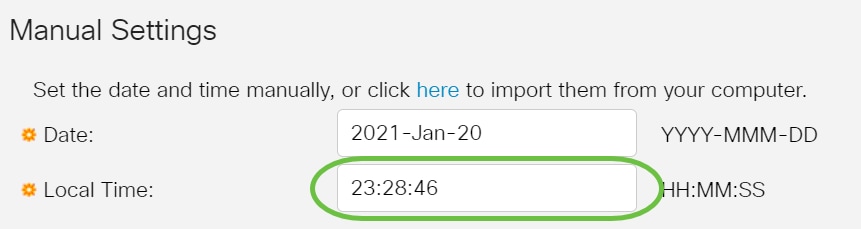
In diesem Beispiel wird 23:28:46 verwendet.
Schritt 5: (Optional) Aktivieren Sie im Bereich Zeitzoneneinstellungen die Option Zeitzone von DHCP abrufen, um die dynamische Konfiguration der Zeitzone und des DST vom DHCP-Server zu aktivieren. Ob einer oder beide dieser Parameter konfiguriert werden können, hängt von den im DHCP-Paket enthaltenen Informationen ab. Wenn diese Option aktiviert ist, muss der DHCP-Client auf dem Gerät aktiviert sein.
Hinweis: Der DHCP-Client unterstützt Option 100, die eine dynamische Zeitzoneneinstellung bereitstellt. Bei Aktivierung dieser Funktion werden die in den Schritten 3 und 4 eingegebenen manuellen Einstellungen zurückgesetzt. Wenn Sie diese Funktion aktiviert haben, fahren Sie mit Schritt 8 fort.
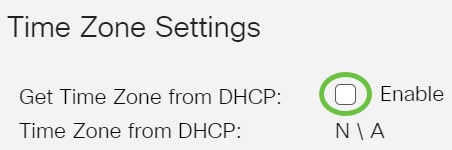
In diesem Beispiel ist diese Option deaktiviert.
Die Zeitzone aus dem DHCP-Bereich zeigt das Akronym der Zeitzone an, die vom DHCP-Server konfiguriert wurde. Dieses Akronym erscheint im Bereich "Actual".
Schritt 6: Wählen Sie den Zeitzonenversatz aus der Dropdown-Liste Time Zone Offset (ZeitzonenOffset) aus.
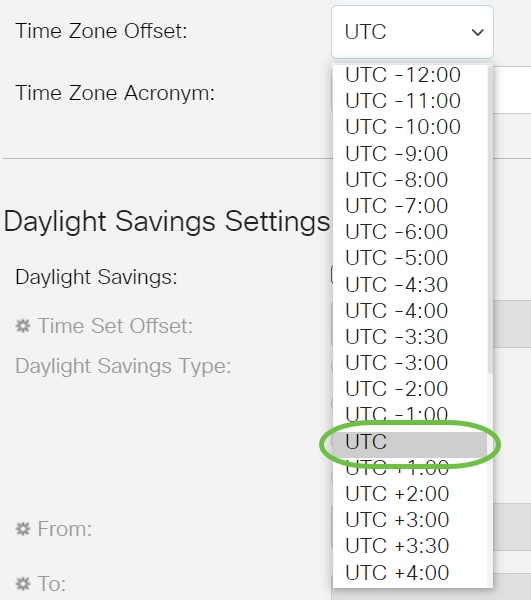
In diesem Beispiel wird UTC ausgewählt.
Schritt 7: Geben Sie das Zeitzone-Akronym neben dem Feld Zeitzonen-Akronym ein.

In diesem Beispiel wird PST oder Pacific Standard Time verwendet.
Schritt 8: Aktivieren Sie im Bereich "Daylight Savings Settings" (Sommerzeiteinstellungen) das Kontrollkästchen Enable (Aktivieren), um die automatische Anpassung der aktuellen Zeit für die Sommerzeit zu aktivieren.
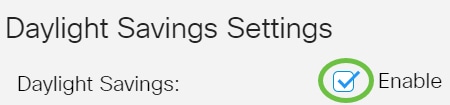
Schritt 9: Geben Sie im Feld Time Set Offset (Zeitausgleich) die Anzahl der Minuten für den Offset von GMT zwischen 1 und 1440 ein. Der Standardwert ist 60.

Schritt 10: Wählen Sie im Bereich "Daylight Savings Type" (Einsparungstyp bei Tageslicht) den Einsparungstyp aus, den Sie implementieren möchten.
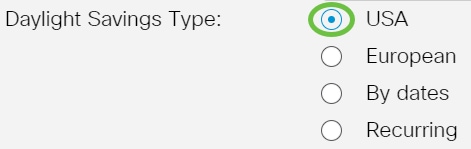
Folgende Optionen sind verfügbar:
- USA - Die Daylight Savings Time (DST) wird entsprechend den in den USA verwendeten Daten eingestellt.
- European - DST wird gemäß den von der Europäischen Union und anderen Ländern, die diese Norm verwenden, verwendeten Daten festgelegt.
- Mit Datumsangaben - DST wird manuell festgelegt, in der Regel für ein anderes Land als die USA oder ein europäisches Land. Geben Sie die unten beschriebenen Parameter ein. Wenn diese Option ausgewählt ist, fahren Sie mit Schritt 11 fort.
- Wiederholt: DST tritt jedes Jahr am gleichen Datum auf. Wenn diese Option ausgewählt ist, fahren Sie mit Schritt 12 fort.
In diesem Beispiel werden die USA ausgewählt.
Schritt 11: (Optional) Wenn By date (Datum) gewählt wurde, geben Sie die Uhrzeit und das Datum ein, für die die Sommerzeit gilt.

- Von - Tag und Uhrzeit, an dem DST startet.
- Bis - Tag und Uhrzeit, an dem der DST endet.
In diesem Beispiel beginnt DST um 02:00 Uhr des 1. März 2020 und endet um 01:00 Uhr des 1. März 2021.
Schritt 12: (Optional) Wenn Recurring (Wiederkehrend) ausgewählt wurde, geben Sie die entsprechenden Informationen in die hervorgehobenen Felder From (Von) und To (An) ein.
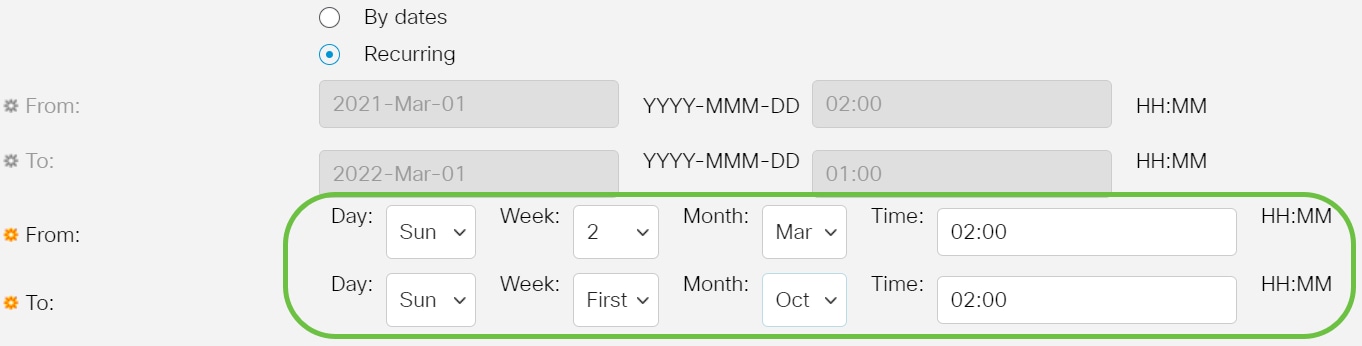
- Von - Wählt das Datum, an dem die DST jedes Jahr beginnt.
- Tag - Wochentag, an dem die DST jedes Jahr beginnt.
- Woche - Woche innerhalb des Monats, in dem die DST jedes Jahr beginnt.
- Monat - Monat des Jahres, in dem die DST jedes Jahr beginnt.
- Uhrzeit - Uhrzeit, zu der die DST jedes Jahr beginnt.
- Bis - Datum, an dem DST jedes Jahr endet.
- Tag - Wochentag, an dem die DST jedes Jahr endet.
- Woche - Woche innerhalb des Monats, in dem die DST jedes Jahr endet.
- Monat - Monat des Jahres, in dem die DST jedes Jahr endet.
- Zeit - Zeit, zu der die DST jedes Jahr endet.
In diesem Beispiel startet DST jeden zweiten Sonntag im März um 02:00 Uhr und endet jeden ersten Sonntag im Oktober um 02:00 Uhr.
Schritt 13: Klicken Sie auf Übernehmen, um die Einstellungen zu speichern.

Schritt 14: (Optional) Klicken Sie auf Speichern, um die Einstellungen in der Startkonfigurationsdatei zu speichern.
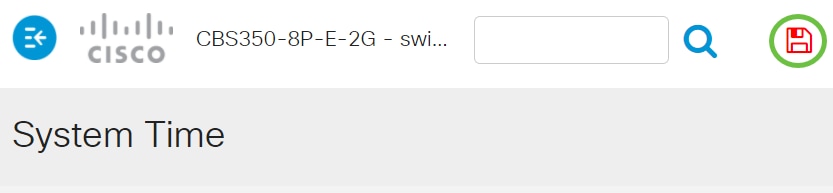
Sie haben jetzt die manuellen Systemzeiteinstellungen für den Cisco Switch der Serie Business 250 oder 350 erfolgreich konfiguriert.
Überprüfen Sie beim Konfigurieren der DHCP-Zeitzone die folgenden Richtlinien:
- Die vom DHCP-Server abgerufene Zeitzone hat Vorrang vor der statischen Zeitzone.
- Die Sommerzeit vom DHCP-Server hat Vorrang vor der statischen Sommerzeit.
- Die Zeitzone und die Sommerzeit bleiben nach Ablauf der Leasingzeit für die IP-Adresse gültig.
- Die Zeitzone und die Sommerzeit, die vom DHCP-Server übernommen werden, werden nach dem Neustart gelöscht.
- Bei mehreren DHCP-fähigen Schnittstellen wird die folgende Priorität angewendet:
- Die von DHCPv6 empfangenen Informationen gehen den von DHCPv4 erhaltenen Informationen voraus
- Die vom DHCP-Client auf einer niedrigeren Schnittstelle empfangenen Informationen gehen den Informationen voraus, die vom DHCP-Client auf einer höheren Schnittstelle empfangen wurden.
- Durch Deaktivieren des DHCP-Clients, von dem aus die DHCP-Zeitzone-Option aktiviert wurde, werden die dynamische Zeitzone- und Sommerzeitkonfiguration gelöscht.
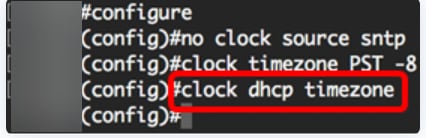
Schritt 7 (optional)
Um die standardmäßige DHCP-Zeitzonenkonfiguration wiederherzustellen, geben Sie Folgendes ein:
CBS350(config)#no clock dhcp timezoneSchritt 8 (optional)
Um das System so zu konfigurieren, dass es automatisch auf "Summer Time" (DST) umschaltet, geben Sie eine der folgenden Optionen ein:
CBS350(config)#clock summer-time [zone] recurring {usa | eu | {week day hh:mm week day hh:mm}} [offset] CBS350(config)#clock summer-time zone recurring {usa | eu | {[day month year hh:mm] [day month year hh:mm]}} [offset] CBS350(config)#clock summer-time [zone] date [month day year hh:mm] [month day year hh:mm] [offset]Folgende Optionen sind verfügbar:
- zone - Das Akronym der Zeitzone, die angezeigt wird, wenn die Sommerzeit in Kraft ist. Der Bereich darf maximal vier Zeichen enthalten.
- Recurring - Gibt an, dass die Sommerzeit jedes Jahr an den entsprechenden angegebenen Tagen beginnt und endet.
- date - Gibt an, dass die Sommerzeit am ersten im Befehl angegebenen Datum beginnt und am zweiten Datum im Befehl endet.
- usa - Die Sommerzeitregeln sind die Regeln der Vereinigten Staaten. Die Regeln sind:
- Start - Zweiter Sonntag im März
- Ende - Erster Sonntag im November
- Ortszeit 2:00 Uhr
- eu - Die Sommerzeitregeln sind die Regeln der Europäischen Union. Die Regeln sind:
- Start: Letzter Sonntag im März
- Ende - Letzter Sonntag im Oktober
- Ortszeit 1:00 Uhr
- Woche - Woche des Monats. Die Woche kann zwischen 1 und 5 liegen, vom ersten bis zum letzten. Woche innerhalb des Monats, in dem die DST jedes Jahr beginnt oder endet.
- Tag - Wochentag (die ersten drei Zeichen nach Namen, z. B. Sun). Wochentag, an dem die DST jedes Jahr beginnt oder endet.
- Datum - Datum des Monats. Der Bereich liegt zwischen 1 und 31.
- Monat - Monat (die ersten drei Zeichen nach Namen, wie Feb). Monat des Jahres, in dem die DST jedes Jahr beginnt oder endet.
- Jahr - Jahr (keine Abkürzung). Der Bereich liegt zwischen 2000 und 2097.
- hh:mm - Zeit im militärischen Format, in Stunden und Minuten. Zeit, zu der DST jedes Jahr beginnt oder endet. Der Bereich ist wie folgt:
- hh-0 bis 23
- mm - 0 bis 59
- ss - 0 bis 59
- offset - (Optional) Anzahl der Minuten, die im Sommer hinzufügt werden. Der Bereich liegt zwischen 0 und 1440 Minuten, der Standardwert ist 60.

Schritt 9
Geben Sie den Befehl exit ein, um zum privilegierten EXEC-Modus zurückzukehren:
CBS350(config)#exitSchritt 10: (Optional) Geben Sie Folgendes ein, um die konfigurierten Zeiteinstellungen für das System anzuzeigen:
CBS350#show clock detail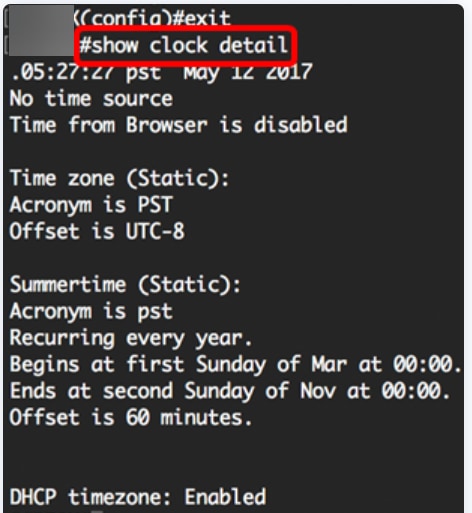
Schritt 11 (optional)
Speichern Sie die konfigurierten Einstellungen im privilegierten EXEC-Modus des Switches in der Startkonfigurationsdatei, indem Sie Folgendes eingeben:
CBS350#copy running-config startup-configSchritt 12 (optional)
Drücken Sie Y für Yes (Ja) oder N für No (Nein) auf der Tastatur, sobald die Eingabeaufforderung Overwrite file [startup-config]... (Überschreibungsdatei [startup-config] angezeigt wird.

Sie haben die Systemzeiteinstellungen auf Ihrem Switch jetzt erfolgreich manuell über die CLI konfiguriert.
Revisionsverlauf
| Überarbeitung | Veröffentlichungsdatum | Kommentare |
|---|---|---|
2.0 |
31-Aug-2021 |
Article links were added. |
1.0 |
06-Jul-2021 |
Erstveröffentlichung |
Cisco kontaktieren
- Eine Supportanfrage öffnen

- (Erfordert einen Cisco Servicevertrag)
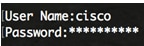
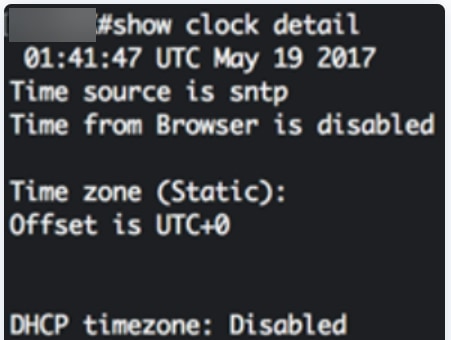
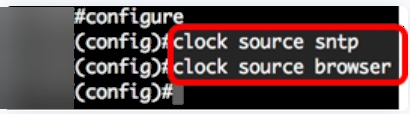



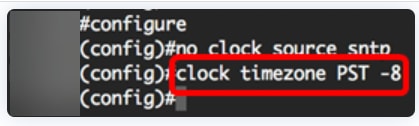
 Feedback
Feedback